网络传真使用教程
1、1. ASiNG客户端基本设置
l 传真服务器IP地址:10.212.132.2
l 工作组标识:56688189传真组
l 本地分机号码(按照管理员分配)
l 本地分机号码名称(按照管理员分配)
l 分机当前口令(按照管理员分配)
l 部门传真(可选)

2、2 . 使用ASiNG客户端查收传真
当有传真来电时,传真机响铃提醒,收到传真时,电脑端ASiNG软件会发出提示音,外加弹屏提醒,并附有来电号码。查看新收到的传真和过去的传真,请点击主界面的查看传真图标,调出传真查看器

3、3.“收到”中,黄色的是未读传真,白色的是已读传真,点击即可查看。传真名称的最后部分,是来电号码。
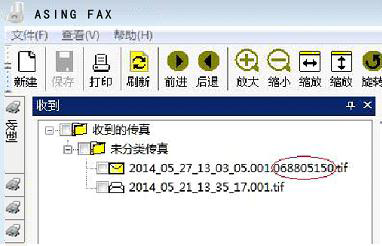
4、4.使用电子邮件查收传真

5、5. 使用ASiNG客户端发送传真
双击打开ASiNG软件, 软件打开后会自动最小化到任务栏右下角。打开要发送传真的文件,这里以 WORD 文件为例。依次点击文件/打印选择 ASiNG Printer 打印机后,点确定
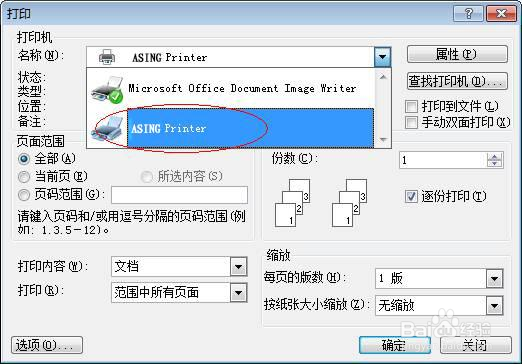
6、打印完成后,系统会自动弹出传真查看器,可以进行简单的编辑,如加注,涂改,盖章等等,
然后保存即可发送。点击发送按钮后,弹出发送传真界面。默认为手动发送模式,可通过”面板上模式按钮进行切换
手动模式发送传真:
提机->输入电话号码->听到对方信号->启动…
自动模式发送传真:
输入电话号码->开始…
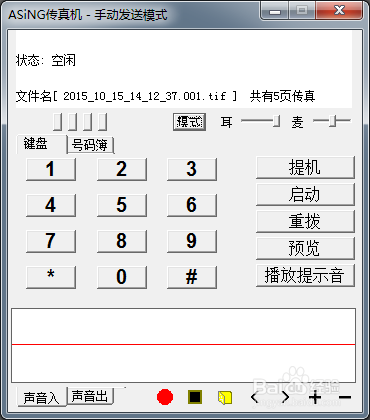
7、发送成功后,软件提示发送成功
己方是内线,外拨需要在 0 或 9 与主号码之间加英文半角逗号,
给对方分机号发传真,需要在主号码和分机之间加英文半角逗号,
一个逗号不行,加两个或更多,如 0,075512345678,,601

声明:本网站引用、摘录或转载内容仅供网站访问者交流或参考,不代表本站立场,如存在版权或非法内容,请联系站长删除,联系邮箱:site.kefu@qq.com。
阅读量:80
阅读量:114
阅读量:138
阅读量:68
阅读量:190